Veja como usar o app da Disney. O My Disney Experience que é um portal que permite que usuário planeje e compartilhe as férias na Disney.
O portal pode ser acessado tanto pelo site, quanto pelo aplicativo. Em síntese, com o My Disney Experience é possível comprar ingressos, fazer reservas em hotéis e restaurantes, organizar reservas e atividades, navegar pelo mapa dos Parques, entre outras atividades.
Como usar o app da Disney
Neste artigo você vai aprender como usar o app da Disney. Vamos lá!
Passo 1- Baixar ou acessar
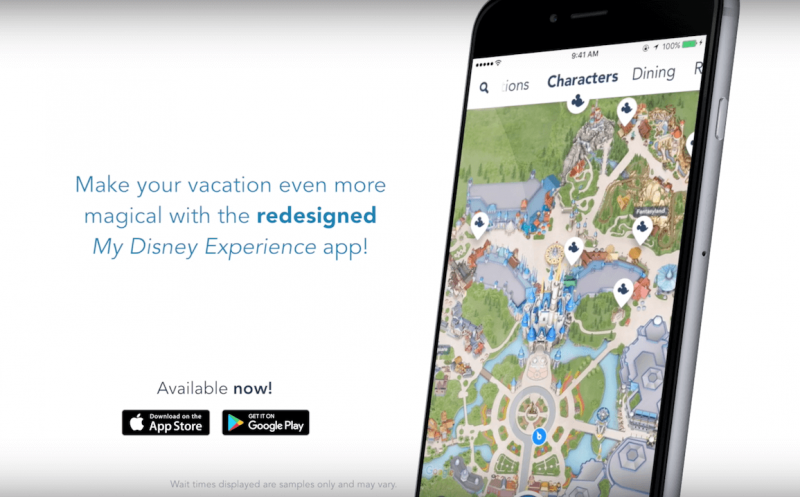
O primeiro passo é baixar o app. É possível acessar o My Disney Experience pelo site, onde o acesso é em português e pelo app, que é todo em inglês. Enfim, não existe uma versão do app em português ou outra língua. Apesar disso, você pode acessar pelo site, clicando aqui. Contudo, o site da Disney em português é um pouco instável, por isso, para evitar complicações é mais interessante acessar a versão americana. Eventualmente seja necessário mudar o idioma do site.
O app foi criado em janeiro de 2018, mas teve a última atualização neste mês de agosto. De todo modo, o app é gratuito e está disponível para iPhone, iPad e smartphones com Android, na App Store e na Play Store.
Ao instalar o app vai abrir uma caixa informando que você receberá notificações de informações relacionadas a sua visita ao parque ou estadia no Disney Resort Hotel. Para aceitar as notificações, basta clicar em “ok”. Entretanto, caso você queira desabilitar as notificações, vá até as configurações do seu dispositivo.
Passo 2 – Cadastrar

O cadastro é a segunda etapa. Para ter acesso às funcionalidades do app é necessário ter um cadastro na Disney. Em síntese, você pode fazer o cadastro antes mesmo de baixar o app, neste link. Ou, pode baixar o app e fazer o cadastro em seguida. Neste caso é só clicar em “Create Account”, na tela de início do aplicativo e fazer seu cadastro.
Em contrapartida, o cadastro pede um e-mail válido, uma senha e alguns dados pessoais como nome, data de nascimento e endereço. Conforme solicitado, ao preencher os dados, aceite os Termos e Condições e crie a conta. Em seguida, você pode complementar seu perfil, adicionando outras informações e cadastrar um cartão de crédito, para agilizar algumas compras realizadas pelo site e pelo app.
Passo 3 – Incluir Família e amigos
É muito provável que você vá visitar a Disney com família ou amigos. Portanto, o My Disney Experience permite que você adicione pessoas à sua conta. Além disso, você pode adicionar pessoas já cadastradas no portal, convidar pessoas para se cadastrar ou até mesmo fazer o cadastro delas. Assim, você pode realizar atividades como reservas e agendamentos de uma só vez.
Para isso, se você estiver acessando pelo site, basta clicar em “Adicionar uma pessoa”, logo abaixo de Família e Amigos. Logo após, escolha a forma de adicionar a pessoa. Além disso, você pode adicionar um convidado que já tem uma conta no My Disney Experience, importar de uma reserva de hotel do Walt Disney World Resort ou adicionar o convidado através do nome. Porém, antes de finalizar o cadastro do convidado, você precisa escolher se você vai gerenciar as atividades do convidado ou não.
Passo 4 – Navegar
O quarto passo de como usar o app da Disney é aprender a navegar. Após baixar o app e fazer o cadastro é só começar a navegar e aproveitar todas as funcionalidades e facilidades do My Disney Experience. Sobretudo, há uma funcionalidade muito importante, que fica logo na home, que permite que você veja os horários dos shows. Veja mais sobre ela:
Home
Today’s Showtimes
Os horários dos shows não são fixos e variam de acordo com a época do ano e por isso essa funcionalidade é muito útil. Sempre que clicar na Today’s Showtimes você terá acesso a todos os horários de apresentações dos Parques, como paradas, shows e espetáculos.
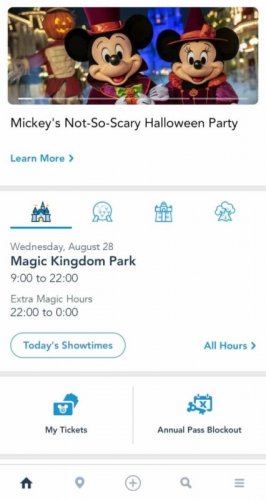
Além disso, você pode consultar as apresentações disponíveis no dia, na aba Today ou pode inserir a data da sua viagem, na aba Park Hours e ver os Parques que vão estar abertos e fechados no período e o horário de funcionamento. Conforme as apresentações estiverem disponíveis é possível ainda adicionar ela no My Plans. Da mesma forma, há ainda outra aba, a Annual Passholders, onde é possível gerenciar os passes anuais da Disney.
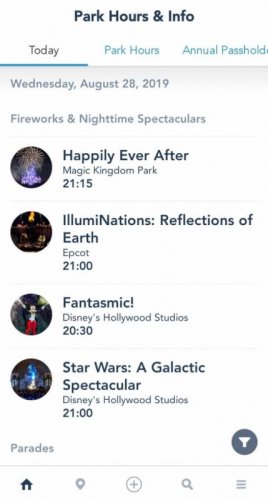
Já na parte inferior do app há uma barra com mais algumas funcionalidades como, por exemplo:
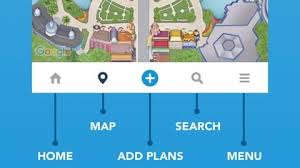
Map
Na barra inferior do app My Disney Experience, ao lado do ícone de casinha, há um ícone de localização, onde você vai ter acesso a um mapa com todos os Parques da Disney e vai conseguir encontrar locais importantes como lojas, serviço de informação e atrações.
Wait times
Essa funcionalidade seleciona o Parque e dá o tempo estimado de espera para cada atração.
Attractions
Mostra os locais de todas as atrações que estão acontecendo nos Parques e o direcionamento para chegar em cada uma.
Characters
Com a opção Characters dá para saber onde os personagens estão no momento da busca, para você tirar fotos. Ao clicar em cada personagem é possível ainda saber o horário que ele fica no parque.
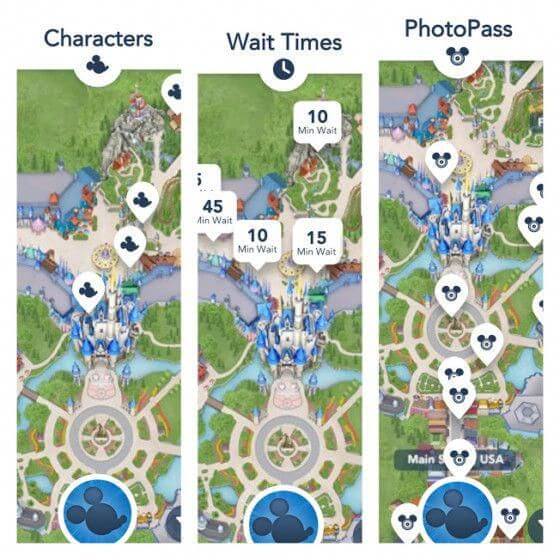
Dinning
Em Dinning você pode encontrar todos os restaurantes dos Parques.
Entertainment
Te dá acesso aos locais com apresentações de entretenimento.
Restrooms
Mostra todos os banheiros dos Parques, para você saber qual está mais próximo.
Events and Tours
Essa opção mostra a localização de eventos.
PhotoPass
Você sabe a localização de todos os pontos para fazer fotos com o PhotoPass.
Guest Services
É possível saber a localização de serviços de informação, caixas eletrônicos, locação de veículos, primeiros socorros, achados e perdidos, áreas para fumantes, estações de carregamento de celular, entre outros.
Shops
Mostra a localização de todas as lojas dos Parques.
Resort Hotels
Na opção Resort Hotels é possível ver a localização de cada Resort da Disney e ainda fazer uma ligação direta para eles.
Transportation
Te mostra todos os locais de transporte dos Parques, como Bus service, Water transportation e estacionamento.
Add plans
No ícone +, na barra inferior, é possível realizar várias ações como agendar o Disney FastPass+, fazer reservas em restaurantes, pedir comida, comprar tickets e comprar um pacote de Memory Maker. Saiba mais sobre o Memory Make, clicando aqui.
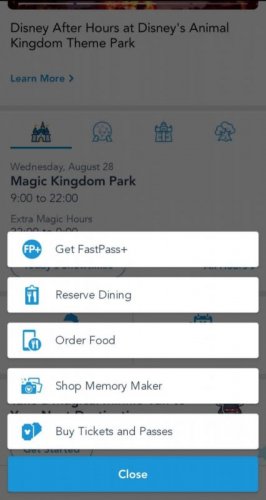
Search
Como muitos apps, o My Disney Experience possui uma área de pesquisa, no ícone de lupa, na barra inferior. Ao clicar na lupa você pode pesquisar informações na barra de busca ou escolher uma das pesquisas populares.
Menu
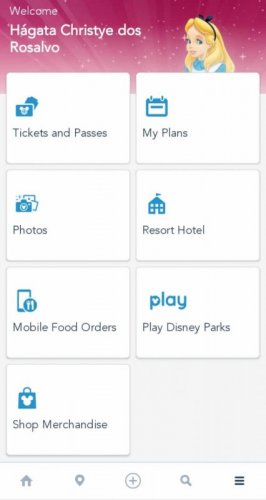
Todavia, no ícone de três traços da barra inferior do app você vai encontrar um menu, onde é possível editar seu perfil, ver os termos legais, pedir ajuda e realizar outras atividades como:
Tickets and Passes
Em tickets and passes você pode comprar tickets, comprar o passe anual da Disney ou gerenciar e linkar seus tickets comprados fora do app. Porém, o app informa que as vendas de ingressos podem não estar disponíveis para outros países além de Canadá e EUA.
My plans
Uma funcionalidade muito importante disponível no My Plans é o gerenciamento do Disney Fast Pass. A princípio, ao clicar em FastPass você vai ter acesso à informações sobre o funcionamento do Disney Fast Pass. Além disso, ao clicar em Get Started você pode agendar seu Disney Fast Pass e o da sua família e amigos.
No botão My Plans é possível ainda realizar e gerenciar suas reservas em restaurantes, clicando em “Reserve Dining”. Ou seja, você pode escolher a data, o tipo de refeição e pode até fazer reserva em restaurante com personagens. Clique aqui para saber tudo sobre os Restaurantes Disney. Além disso, também é possível linkar suas reservas que foram feitas em restaurantes e hotéis fora do app e fazer uma ligação direto para a Disney.
Photos
Na área Photos você pode comprar e gerenciar o PhotoPass. Saiba mais sobre o PhotoPass clicando aqui.
Resort Hotel
Em Resort Hotel você pode linkar suas reservas nos resorts da Disney, que foram realizadas foram do app. Saiba como escolher hotéis em Orlando que sejam seguros.
Mobile Food Orders
Com essa funcionalidade é possível fazer pedidos de comida direto pelo celular e retirar no caixa do restaurante. O pagamento é feito direto pelo site ou app, através do cartão de crédito que foi registrado inicialmente.
Play Disney Parks
Aqui você pode baixar um outro app, o Play Disney Parks, que conecta você aos parques de uma forma bem interativa. É possível testar conhecimentos, ouvir músicas, entre outras atividades.
Shop Merchandise
Nesta área você pode fazer compras e comprar itens como a MagicBand e itens da Pandora.
Passo 5 – Aproveitar

Por último, agora que você já aprendeu como usar o app da Disney é só fazer uma check list e aproveitar sua experiência mágica!
POSTS RELACIONADOS
Quer viajar para Orlando com uma agência de confiança e apaixonado por Orlando? Conheça a Orange Viagens, que desde 2015 transforma milhares de sonhos em realidade. Ela oferece serviços como ingressos, hospedagem, seguro viagem e locação de veículos e casas e vai cuidar de cada detalhe para você ter uma viagem mágica.





